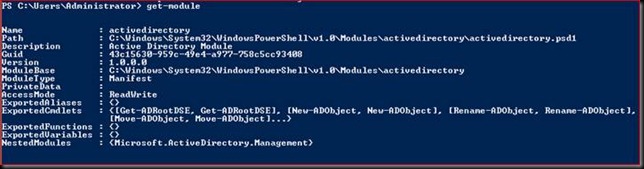Comment activer l’option “recycle bin” avec PowerShell dans 2008 R2
Comme vous le savez sans doute, l’option “recycle bin” de 2008 R2 permet de récupérer les objets supprimés de l’Active Directory, sans être obligé d’utiliser un jeu de sauvegarde.
Cet article va vous donner les détails pour activer cette fonctionnalité via PowerShell.
Tout d’abord on importe le nouveau module disponible dans PowerShell de 2008 R2. avec la commande suivante :
import-module activedirectory
Vérifier si le module en question est bien importé avec : get-module
Vérifier si le feature de l’AD est actif avec : get-ADOptionalFeature –filter {name –like “*”}
Maintenant on active le “recycle bin” avec la commande :
enable-ADOptionFeature “recycle bin feature” –scope forest -target “huble.com”
Choisir Y pour confirmer l’activation du “recycle bin”.
Vérifier s’il y a des objets supprimés qui sont présents dans la corbeille (recycle bin) :
get-ADObject –searchBase “CN=deleted objects,dc=huble,dc=com” –ldapfilter “(objectclass=*)” –IncludeDeletedObjects
Utiliser l’outil DSA.msc pour supprimer un objet, dans cet exemple on va supprimer le groupe “AZS” pour tenter de la récupérer :
Vérifier ensuite si le groupe AZS est désormais dans la corbeille avec la commande suivante :
get-ADObject –searchBase “CN=deleted objects,dc=huble,dc=com” –ldapfilter “(objectclass=*)” –IncludeDeletedObjects
On utilise ensuite cette commande pour voir les détails du groupe AZS, avec l’option FORMAT-LIST :
get-ADObject –searchBase “CN=deleted objects,dc=huble,dc=com” –ldapfilter “(objectclass=*)” –IncludeDeletedObjects | format-list
l’option –searchbase précise l’endroit où l’on va faire des recherches
l’option –IncludeDeletedObjects précise que la recherche comprend les objets supprimés, sinon la recherche ne va pas inclure les objets supprimés
Dans l’écran suivant, on voit que l’objet supprimé est dans “CN=Deleted Objects”
Le CN de l’objet AZS comprend la chaine de caractères 0ADEL signifiant que l’objet est virtuellement supprimé de l’AD.
Maintenant, on va restaurer l’objet AZS qu’on a supprimé avec PowerShell
restore-ADobject –identity GUID_of_Object
Vérifier que AZS est bien restauré avec la commande ci-dessous
Comments
- Anonymous
March 25, 2016
hai, I just want to tell you that I am just very new to blogs and seriously loved this website. More than likely I’m planning to bookmark your blog post .
You amazingly come with really good posts. Thanks a lot for sharing your blog Microsoft.
http://www.wisatasia.id/search/label/Wisata%20Kepulauan%20Riau
http://www.wisatasia.id/search/label/Wisata%20Komodo
http://www.wisatasia.id/search/label/Wisata%20Lombok
http://www.wisatasia.id/search/label/Wisata%20Makasar
http://www.wisatasia.id/search/label/Wisata%20Malang
http://www.wisatasia.id/search/label/Wisata%20Manado
http://www.wisatasia.id/search/label/Wisata%20Medan
http://www.wisatasia.id/search/label/Wisata%20Minahasa
http://www.wisatasia.id/search/label/Wisata%20Nusa%20Tenggara%20Barat
http://www.wisatasia.id/search/label/Wisata%20Nusa%20Tenggara%20Timur
http://www.wisatasia.id/search/label/Wisata%20Pantai
http://www.wisatasia.id/search/label/Wisata%20Pantai%20Malang
http://www.wisatasia.id/search/label/Wisata%20Papua
http://www.wisatasia.id/search/label/Wisata%20Pulau
http://www.wisatasia.id/search/label/Wisata%20Pulau%20Samalona
http://www.wisatasia.id/search/label/Wisata%20Pulau%20Siladen
http://www.wisatasia.id/search/label/Wisata%20Pulau%20Wayag
http://www.wisatasia.id/search/label/Wisata%20Pulau%20Weh%20Sabang
http://www.wisatasia.id/search/label/Wisata%20Puncak
http://www.wisatasia.id/search/label/Wisata%20Raja%20Ampat
http://www.wisatasia.id/search/label/Wisata%20Sulawesi%20dan%20Papua
http://www.wisatasia.id/search/label/Wisata%20Sulawesi%20Selatan
http://www.wisatasia.id/search/label/Wisata%20Sulawesi%20Utara
http://www.wisatasia.id/search/label/Wisata%20Sumatera
http://www.wisatasia.id/search/label/Wisata%20Sumatera%20Utara
http://www.wisatasia.id/search/label/Wisata%20Taman%20Nasional
http://www.wisatasia.id/search/label/Wisata%20Taman%20Safari
http://www.wisatasia.id/search/label/Wisata%20Tanjung%20Lesung
http://www.wisatasia.id/search/label/Wisata%20Trans%20Studio%20Bandung
http://www.wisatasia.id/search/label/Wisata%20Trans%20Studio%20Makasar
http://www.wisatasia.id/search/label/Wisata-Indonesia
http://www.wisatasia.id